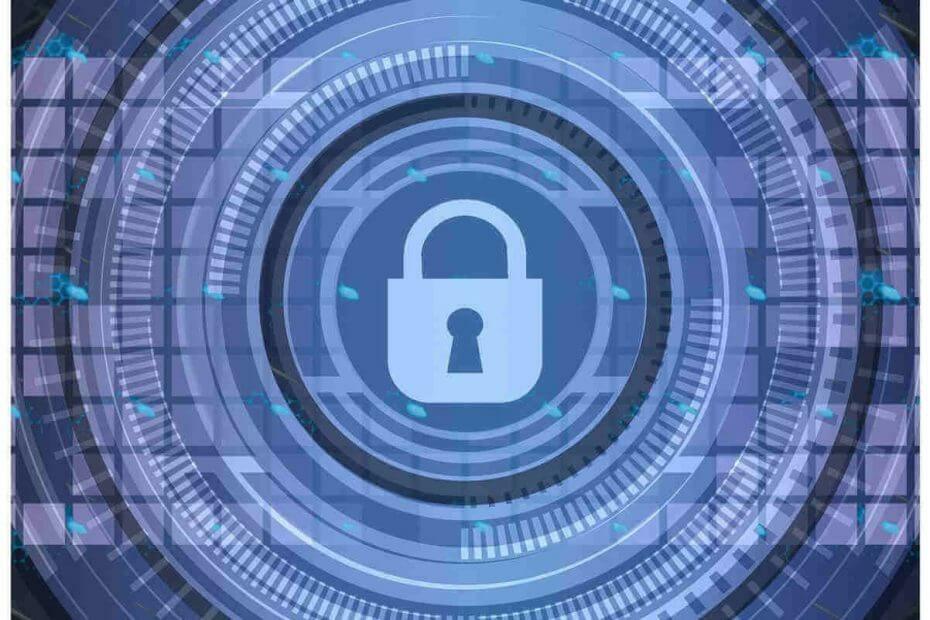
Denne software reparerer almindelige computerfejl, beskytter dig mod filtab, malware, hardwarefejl og optimerer din pc til maksimal ydelse. Løs pc-problemer og fjern vira nu i 3 nemme trin:
- Download Restoro pc-reparationsværktøj der kommer med patenterede teknologier (patent tilgængelig her).
- Klik på Start scanning for at finde Windows-problemer, der kan forårsage pc-problemer.
- Klik på Reparer alt for at løse problemer, der påvirker din computers sikkerhed og ydeevne
- Restoro er blevet downloadet af 0 læsere denne måned.
Forsøgte du at få adgang til en side på din TOR-browser men denne fejlmeddelelse dukker stadig op?
Har du ikke adgang til nogen side, og du kan bare ikke finde problemet?
Vi ved, at dette kan være ret frustrerende, så det lykkedes os at sammensætte en liste over flere mulige problemer. Vi anbefaler dig at følge disse få trin, og du bør være i stand til at løse denne ulejlighed på ingen tid.
Tor-browseren opretter ikke en sikker forbindelse
Vi håber, at følgende trin kommer til din hjælp, når det kommer til den sikre forbindelse på The Onion Router.
- Flere forekomster af, at browseren kører
- Antivirussoftware interfererer
- Tor og Kaspersky-fejl
- Deaktiver midlertidigt din firewall
- Geninstaller Tor
- ISP-problem
- Kan ikke oprette et kredsløb
- Begrænsende netværk
1. Flere forekomster af, at browseren kører
Nogle gange kan denne fejl opstå, når der er flere forekomster af, at Tor Browser kører. Hvis du forsøgte at lukke andre forekomster, er der måske en proces, som du ikke kan se.
Hvis du ikke er sikker på, om der er andre forekomster af, at Tor Browser kører, kan du prøve at genstarte din computer, og dit problem kan være løst.
2. Antivirussoftware interfererer.
Sørg for, at nogen antivirusprogram du har installeret, prøver ikke at forhindre Tor i at køre. Nogle gange kan det være nødvendigt at konsultere antivirusdokumentationen, hvis du ikke ved, hvordan du kan løse dette.
- RELATEREDE: 9 bedste antivirussoftware med kryptering for at sikre dine data i 2019
3. Tor og Kaspersky-fejl
Hvis du bruger en af Kaspersky antivirussoftwareversioner, kan det være grunden til dit problem. For at løse dette problem er det lykkedes os at finde en løsning, som vi håber vil være nyttige for dig.
I din Tor Browser skal du gå til Indstillinger> Angiv pålidelige applikationer> Ekskluderinger for applikationer. Under denne fane skal du kontrollere Scan ikke krypteret trafik boks.
En anden måde at gå rundt på dette er at få adgang til Indstillinger> Netværk> Scanning af krypterede forbindelser og for at vælge Scan ikke krypterede forbindelser.
4. Deaktiver midlertidigt din firewall
Nogle gange kan din Windows-firewall interferere med Tor Browser - det er grunden til, at du ikke kan få adgang til nogen webside. Hvis du ikke ved, hvordan du slukker for din Windows-firewall, kan du finde de nødvendige trin ved at få adgang til denne artikel.
- RELATEREDE: Top 9 lette browsere til Windows-pc'er
5. Geninstaller Tor
I nogle tilfælde er den eneste løsning en ret hård. Selvom dette virker som en rudimentær løsning, kan det i nogle tilfælde være lige hvad du har brug for.
Du kan også prøve at opdatere Tor. Hvis du gør det, skal du ikke bare overskrive dine tidligere browserfiler, men sørg snarere for, at de er slettet på forhånd. For at udføre denne opgave kan du bruge et af de værktøjer til fjernelse af software, der er anført i denne vejledning.
6. ISP-problemer
Hvis du stadig ikke kan oprette forbindelse, kan din internetudbyder muligvis censurere dine forbindelser til Tor-netværket.
Hvis du tror, det er tilfældet, kan du finde en løsning under Omgåelse sektion af Tor Project.
7. Kan ikke oprette et kredsløb
Du skal prøve at kontrollere dit systemur. Hvis det er slukket mere end et par timer, vil Tor ikke bygge kredsløb. Prøv at synkronisere dit ur under Internettet fanen.
Ret også datoen under Dato tid fanen.
8. Begrænsende netværk
Hvis du befinder dig i Kina, eller hvis du står bag en restriktiv firewall til virksomhedsnetværk, skal du prøve at læse mere om Tor Bridges.
LÆS OGSÅ:
- Download og brug Tor Browser på Windows 10
- Sådan repareres Din forbindelse er ikke sikker fejl for evigt
- 5 VPN-software til UC-browser: tilføj et ekstra beskyttelseslag
 Har du stadig problemer?Løs dem med dette værktøj:
Har du stadig problemer?Løs dem med dette værktøj:
- Download dette pc-reparationsværktøj klassificeret Great på TrustPilot.com (download starter på denne side).
- Klik på Start scanning for at finde Windows-problemer, der kan forårsage pc-problemer.
- Klik på Reparer alt for at løse problemer med patenterede teknologier (Eksklusiv rabat for vores læsere).
Restoro er blevet downloadet af 0 læsere denne måned.

![Browser passer ikke til min skærm: Sådan ændres størrelsen på websider [FIX]](/f/fcbf1af27d14d1457dcc97a4040cfdf4.jpg?width=300&height=460)
